iPad Pro を買っていろんな使い方を実験してみた話。
25 Sep 2021
新しいあいぽんなどの発表がつい先日あったばかりだが、そんな流れなどおかまいなしに Pro 買った。って注文時は新型まだ出てなかったし。仕事面ではシミュレータに限界を感じつつあり、趣味面でもある種のペンタブデバイスとして興味があったことから、このたびタブレット初導入と相成った次第。せっかくなので、あれやこれやと試したことをメモっておく。
もくじ
用意したもの
Apple Store 経由
- iPad Pro 11インチ 512GB Wi-Fi+Cellular
- Apple Pencil
- Magic Keyboard

21年9月上旬時点の最新モデル。最上位機種(12.9インチ)ほどの面積やスペックは要らんと判断。下位機種(Air)の利点は「安い」「Touch ID 対応(=マスク装着時も使える)」くらい。このご時世で頻繁に持ち歩くとも考えにくく、Face ID でよしとした。
他店経由
- 衝撃吸収用保護フィルム
- 着脱式ペーパーライクフィルム

保護フィルム貼るのめっちゃ難しい。あいぽんと比べて「面積が広い」の1点だけで難易度増。ホコリをガッツリ入れてしまい、速攻買い直しとなった。後者については後述。
準備:iPhone の設定を自動で流し込み
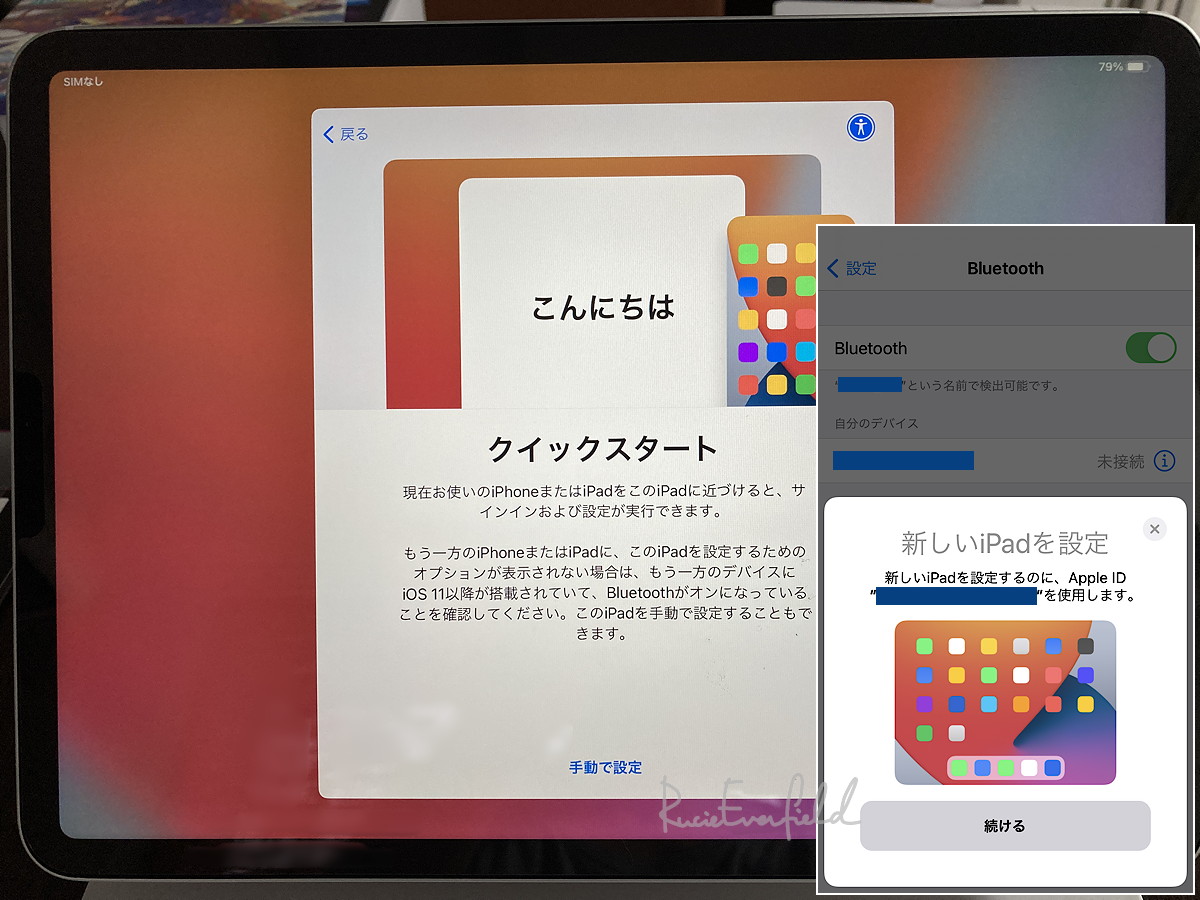
初回立ち上げ時に「クイックスタート」なる機能が起動。手持ちの iOS 系端末と Bluetooth 接続し、なんやかんやの初期設定をやってくれるものらしい。あいぽんを使って実行してみたところ、Apple ID のみならず Google アカウントも通った。
実験1:eSIM でネット接続
Apple Store で買った iPad は SIM フリーで、物理 SIM と eSIM のデュアル対応。いずれまた海外旅行できるようになった際、eSIM が使えると便利よな。国内テストすべく「日本でも海外でも使えてプリペイドプランのある業者」を探したところ、旦那さんがこんなものを発見。
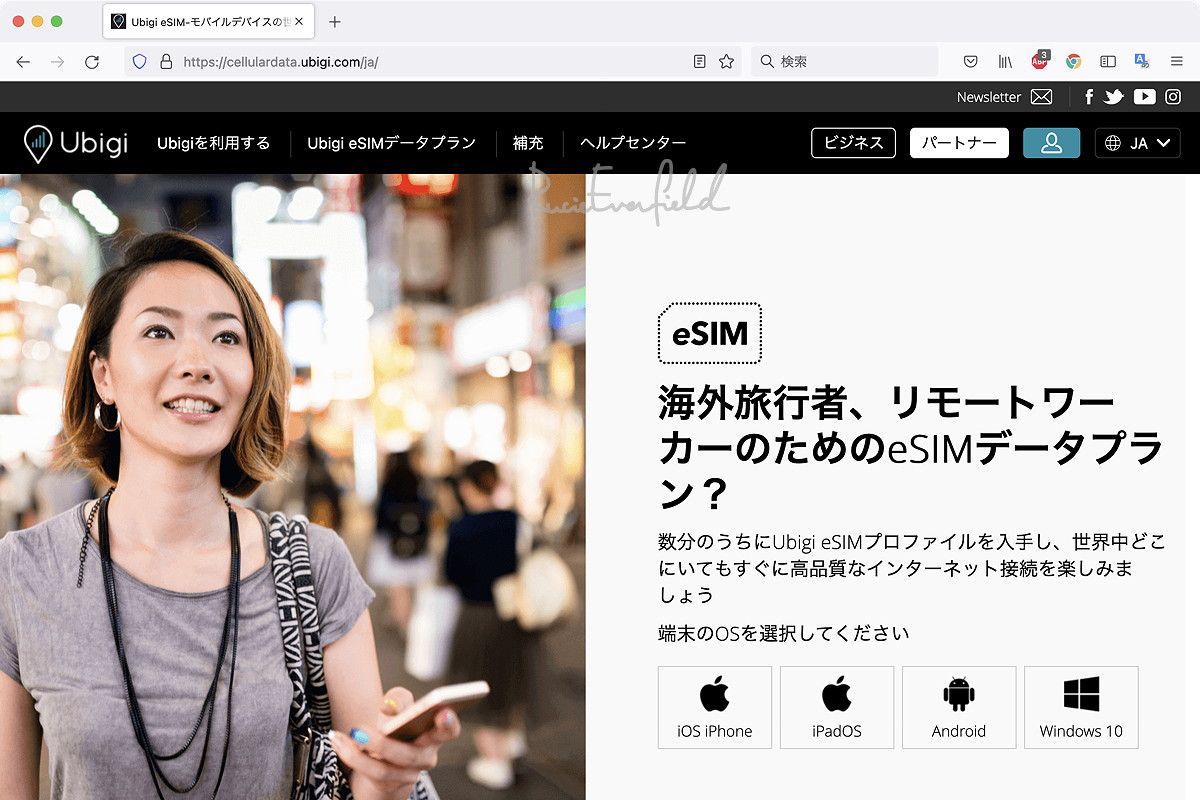
もともとフランスの会社である Ubigi。日本語が手堅いなと思ったら、NTT 系の子会社だった。
iPad から自宅 Wi-Fi 経由で専用アプリをダウンロード、案内に従ってプロファイルをインストール。完了したら Wi-Fi を切ってアカウント作成、データプランを選択してクレカで購入。
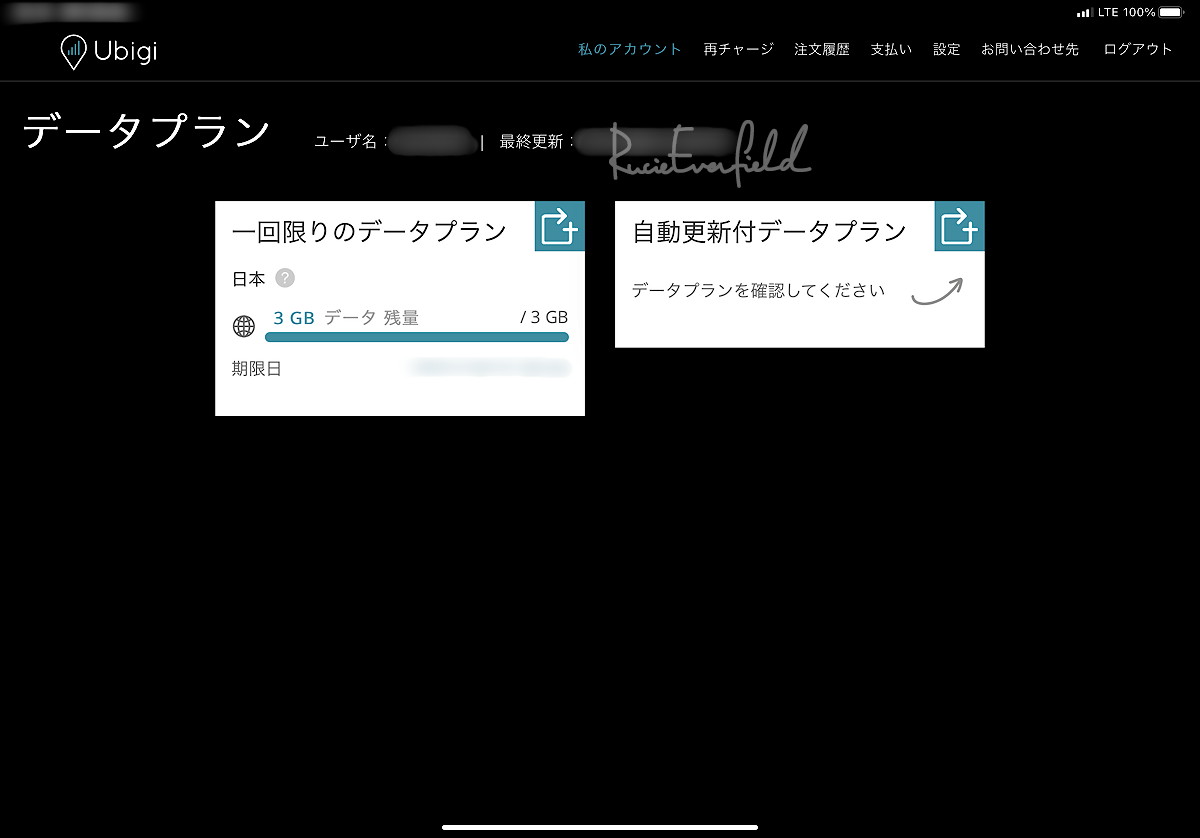
日本向け使い切りプラン、1ヶ月に 3GB で $9。まあこんなもんでしょ。国内回線はドコモ。au 電波へなちょこな当家でも安定接続。主回線なしの状態で eSIM を契約しても、ふつうに使えることがわかった。
なお海外は、当家の訪問実績多めな EU 諸国から香港台湾まで幅広くカバー。実戦投入を楽しみにしておく。
実験2:Magic Keyboard をつけてノートパソコンぽく使う
パソコン日常使いの民として物理キーボードは欲しい。さっそく取り付けてみた。

うん、ほぼノートっすね。レスポンス遅れもなく、記号キーが狭いくらいで問題なく打てる。
唯一の盲点がトラックパッドで、クリックしたいときについタッチパネル作法で軽くトントンしてしまう(正解は MacBook 同様に押し込み)。つーか画面タッチできるんで、文字とコマンド以外の操作は画面でやりましょう。
実験3:ペーパーライクフィルムをつけて Apple Pencil でなにか書く
つけなくても書ける。が、店頭展示品でわかっていた難点「滑る」。そこでペーパーライクフィルムですよ。紙に近い書き心地が得られると言われているカテゴリーの商品で、購入したのはエレコムの TB-A21PMFLNSPLL(ケント紙タイプ)。ペーパーライクの弱点「せっかくの画面発色が濁る」に対し、書かないときに取り外して克服できるのが、着脱式の利点。
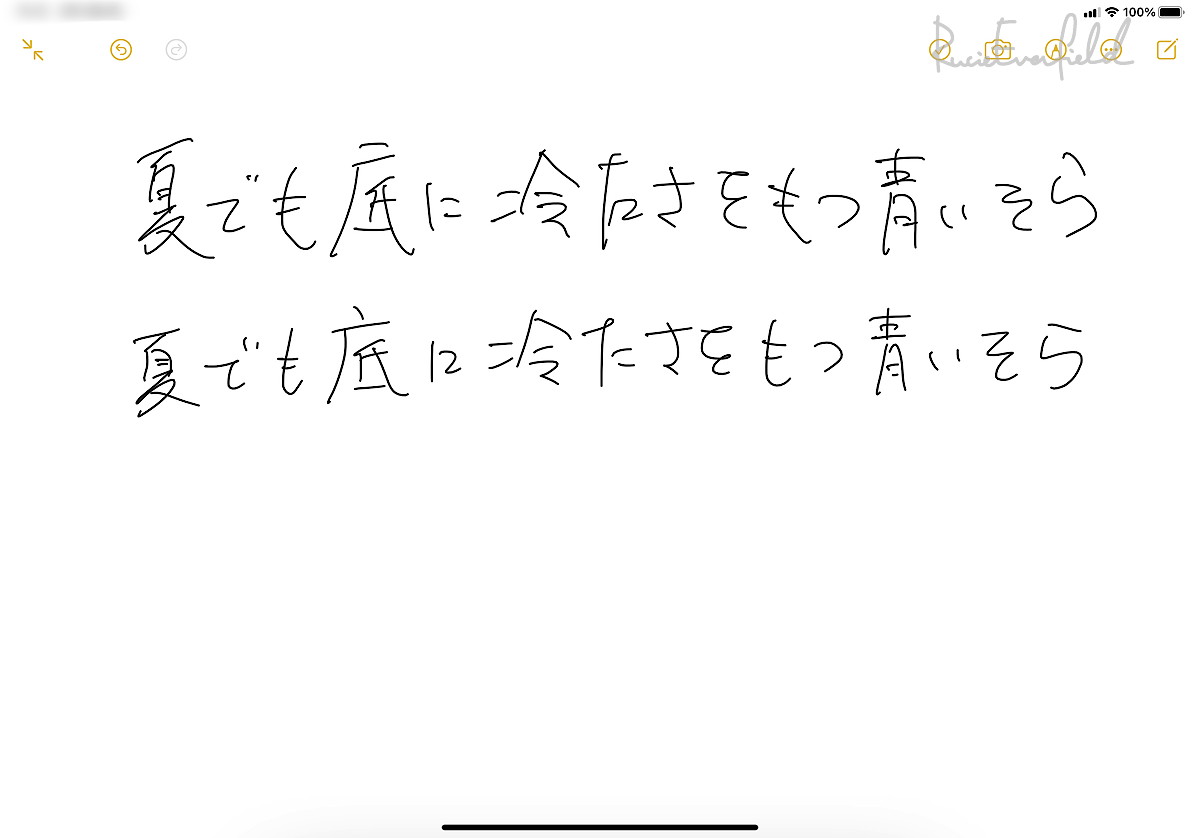
文字書いてみた(乱筆は考えないものとする)。フィルムなしだと、線が行きすぎたりへんな曲がり方をしたりする。フィルムを貼ると、ペン先があらぬ方向へ逃げる挙動が軽減されている感触。線のコントロール、特に描き終わり部分の「はらい」加減はフィルムある方がやりやすそう。
実験4:Sidecar を iMac の液タブとして使う
iPad がサブディスプレイになったり Mac 画面をミラーできたりする OS 内蔵機能で、実は eSIM と並んでやってみたかった用途ツートップ。便利そうな一方で制約も多い。
親機子機ともに機種制限あり
Catalina 以降発売の Mac、iPadOS 13 以降の iPad が必要。今年前半に iMac を置き換えたのもこれが理由。
Pencil 筆圧対応アプリが限られる
Photoshop の PC 版を Sidecar すると、筆圧感知が使い物にならない。
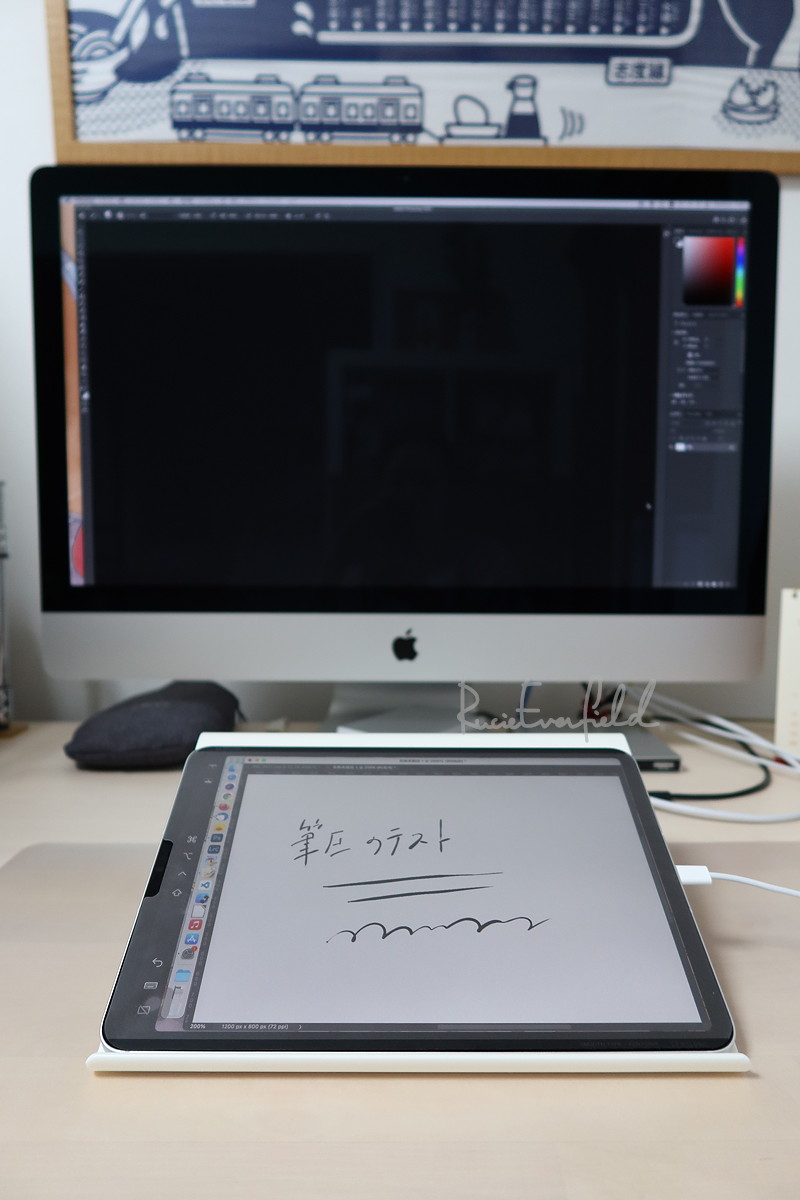
書き出しの太さがブラシ太さ優先(筆圧低く入ると謎の点が出る)、書き終わりのリリースが早すぎて線が短くなる、などなど。
Adobe CC 契約済なら追加料金なしで iPad 版(筆圧対応)が使えるんで、ふぉとしょユーザは Sidecar 諦めて iPad 単体で作業、クラウド経由で PC へ送る方が早くて確実。もしくは、Sidecar しつつ Pencil でまともに書くなら対応アプリ必須。そのうち別のものも試してみようかな。

公開から30日以上経過した記事のコメントは締め切っております。あしからず。